iPhone, iPad veya iPod touch gibi iOS cihazlarında Safari, çoğu kullanıcının tercih ettiği tarayıcıdır. Ancak zamanla, Safari'nin geçmişi, ön belleği ve çerezleri cihazınızda depolanan gereksiz verilerle dolabilir. Bu, cihazınızın hafızasını doldurabilir ve tarayıcının verimli çalışmasını engelleyebilir.
Önemli olan husus, Safari'deki bu verileri temizlemek için tüm gezinti verilerinizi silmek zorunda olmadığınızdır. Private browsing özelliği sayesinde, gezinti sırasında ziyaret ettiğiniz web sitelerinin geçmişi, ön belleği ve çerezleri depolanmaz. Dolayısıyla, bu özel tarama modunu etkinleştirdiğinizde, Safari gezinme verilerinizi temizlemek zorunda kalmadan internette gezinebilirsiniz.
Bununla birlikte, private browsing modu kullanmanın bazı dezavantajları da vardır. Örneğin, web sitelerinde oturum açtığınızda veya diğer ayarları kaydettiğinizde, bunlar kaydedilmez ve sıfırlanır. Ayrıca, reklam engelleyiciler, web sitelerinin sizinle etkileşimde bulunmasını zorlaştırabilir veya bazı özelliklerin çalışmamasına neden olabilir.
iPhone, iPad veya iPod touch'ta Safari'de geçmişi temizleme
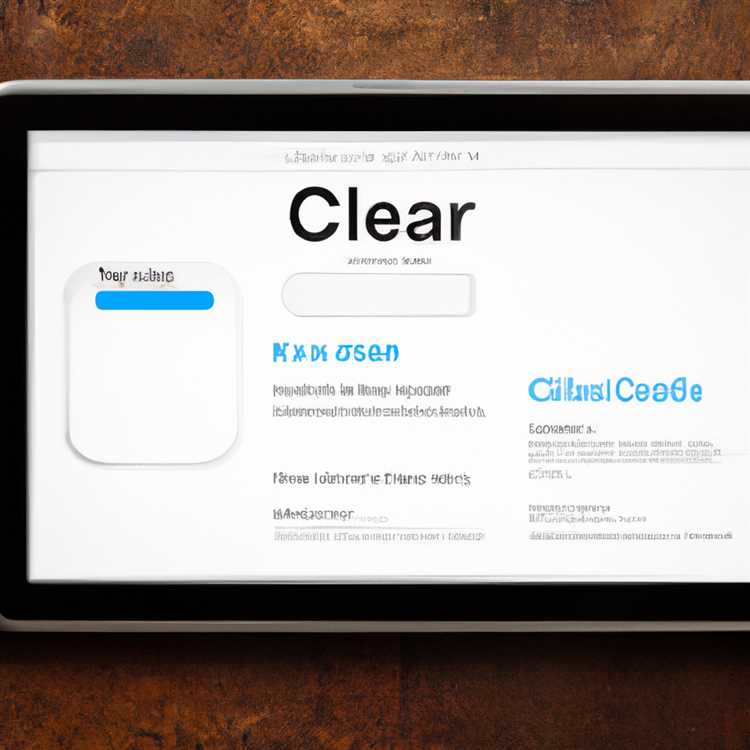
App Store'da mevcut olan birkaç farklı uygulama kullanarak iPhone, iPad veya iPod touch’ta Safari'de geçmişi temizleyebilirsiniz. Bu yazıda, Safari'deki geçmişi temizlemenin birkaç farklı yolu hakkında bilgi vereceğim.
Yöntem 1: Ayarlar menüsü aracılıđı ile geçmişi temizleme
- Ayarlar uygulamasını açın ve Safari'yi seçin.
- “Geçmişi ve Web Sitesi Verilerini Temizle” seçeneğini bulun ve tıklayın.
- “Geçmişi ve Verileri Temizle” seçeneğini onaylamak için “Temizle” butonuna dokunun.
Bu yöntem, Safari'de geçmişi ve ön belleği temizlemek için en kolay yollardan biridir. Ancak, sadece geçmişi temizlerken web siteleri tarafından kaydedilen kullanıcı adları ve şifreleri silmez.
Yöntem 2: Uygulama kullanarak geçmişi temizleme
- App Store'da bulunan herhangi bir geçmiş temizleme uygulamasını indirin ve yükleyin.
- Uygulamayı açın ve iPhone, iPad veya iPod touch'ta Safari geçmişini temizlemek için talimatları izleyin.
Bazı geçmiş temizleme uygulamaları, Safari'nin geçmiş verilerini daha detaylı bir şekilde temizlemenize olanak sağlar. Bu uygulamalar, geçmiş ve ön belleği temizleyebilir, çerezleri silebilir ve diğer gereksiz verileri kaldırabilir.
Yöntem 3: Ōerezleri ve ön belleği manuel olarak temizleme

- Safari'yi açın ve Ayarlar simgesine dokunun.
- “Safari'yi tercihlerimde kullanma” seçeneğine gidin ve “Geçmisi, Çerezleri ve Ön Belleği Temizle” seçeneğini tıklayın.
- “Geçmişi, Ōerezleri ve Ön Belleği Temizle” seçeneğini onaylamak için “Temizle” butonuna dokunun.
Bu yöntem, Safari'de geçmişi, çerezleri ve ön belleği temizlemenize olanak sağlar. Bu, Safari'nin daha hızlı çalışmasına ve gereksiz verilerin depolanmasının önüne geçmesine yardımcı olabilir. Ancak, bu işlem sırasında kaydedilmiş kullanıcı adları, şifreler ve diğer web sitesi ayarları da silinecektir.
Sonuç
Bu yazıda, iPhone, iPad veya iPod touch'ta Safari'de geçmişi temizlemenin çeşitli yollarını tanıttım. Safari'de geçmişi temizlemek, tarayıcının daha hızlı çalışmasını sağlamanın ve gereksiz verilerin depolanmasının önüne geçmenin en iyi yollarından biridir.
Safari'de geçmişi temizleme yöntemleri
Safari, iPhone, iPad veya iPod touch gibi Apple cihazlarında standart olarak gelen bir web tarayıcısıdır. Safari, gezinme deneyiminizi daha hızlı ve verimli hale getirmek için çeşitli özellikler sunar. Bununla birlikte, zamanla Safari'nin geçmişi, önbelleği ve çerezleri biriktirebilir ve bu da cihazınızın depolama alanını doldurabilir ve performansını düşürebilir.
İşte Safari'de geçmişi temizlemek için üç farklı yöntem:
1. Otomatik olarak geçmişi silmek:
Safari, otomatik olarak geçmişi silmek için bir seçenek sunar. Bu seçenek, açık olduğunda belirli bir süre boyunca Safari'nin geçmişini otomatik olarak temizler. Geçmişi otomatik olarak silmek için şu adımları takip edin:
- Ayarlar uygulamasını açın ve "Safari" ye dokunun.
- "Gelişmiş" e doğru kaydırın ve "Geçmişi temizle" ye dokunun.
- "24 saat", "Hafta" veya "Aylık" gibi bir seçenek seçin (geçmişi tamamen kapatmak için "Her zaman" ı seçin).
- Onaylamak için "Temizle" ye dokunun.
2. Geçmişi manuel olarak silmek:
Eğer daha fazla kontrol istiyorsanız, Safari'de geçmişi manuel olarak silebilirsiniz. Geçmişi manuel olarak silmek için şu adımları takip edin:
- Safari tarayıcısını açın ve sağ alt köşedeki "Kitaplık" simgesine dokunun.
- "Geçmiş" e dokunun ve sağ üst köşedeki "Düzenle" ye dokunun.
- Silmek istediğiniz sayfaları seçin ve "Sil" e dokunun.
- Tüm geçmişi silmek istiyorsanız, sağ üst köşedeki "Tümünü Sil" i seçin.
3. Çerezleri ve önbelleği silmek:
Safari, Safari'de depolanan çerezleri ve önbelleği silmek için bir seçenek sunar. Bu da cihazınızın depolama alanını serbest bırakmanıza yardımcı olabilir. Çerezleri ve önbelleği silmek için şu adımları takip edin:
- Ayarlar uygulamasını açın ve "Safari" ye dokunun.
- "Gelişmiş" e doğru kaydırın ve "Çerezleri ve verileri temizle" ye dokunun.
- Geçmişi, çerezleri, önbelleği ve diğer verileri silmek için "Çerezleri ve verileri temizle" ye dokunun.
- Onaylamak için "Temizle" ye dokunun.
Tüm bu yöntemler, Safari'de biriken geçmişi, önbelleği ve çerezleri temizlemenize yardımcı olacaktır. Bu da cihazınızın depolama alanını serbest bırakacak ve Safari'nin daha etkili bir şekilde çalışmasını sağlayacaktır. Düzenli olarak geçmişi temizleyerek, gizliliğinizi koruyabilir ve tarayıcınızı daha güvenli hale getirebilirsiniz.
Safari'de önbelleği temizleme
Safari, iPhone, iPad veya iPod touch'ta bulunan varsayılan tarayıcıdır. Safari'de önbelleği temizlemek, cihazınızdaki web sitelerinin verilerini, geçmişini ve çerezlerini silmenize olanak sağlar. Bu, tarayıcınızın daha hızlı ve daha verimli çalışmasına yardımcı olabilir.
Önbellek, ziyaret ettiğiniz web sitelerinin kopyalarını saklar. Bu, aynı web sitesini tekrar ziyaret ettiğinizde web tarayıcınızın daha hızlı yüklenmesini sağlar. Ancak, önbellek zamanla büyüyebilir ve cihazınızdaki depolama alanını doldurabilir.
Bir web sitesini ziyaret ettiğinizde, web tarayıcınız ayrıca çerezler adı verilen küçük veri dosyalarını da kaydetmektedir. Bu çerezler, web sitesinin size özelleştirilmiş içerik sağlamasına ve tercihlerinizi hatırlamasına yardımcı olabilir.
Eğer Safari'yi kullanırken önbelleği, geçmişi ve çerezleri temizlemek isterseniz, aşağıdaki adımları izleyebilirsiniz:
- Safari'yi açın ve sağ alttaki "Ayarlar" simgesine dokunun.
- Ayarlar menüsünde, "Safari" seçeneğini bulun ve üzerine dokunun.
- Açılan sayfada, "Geçmişi ve web sitesi verilerini temizle" seçeneğine dokunun.
- Son olarak, temizlemek istediğiniz öğeleri seçin. Seçenekler arasında geçmiş, önbellek ve çerezler bulunmaktadır. Dilediğiniz öğeleri seçtikten sonra "Temizle" butonuna dokunun.
Bu işlem, cihazınızdaki Safari tarayıcısının önbelleğini, geçmişini ve çerezlerini temizleyecektir. Böylece Safari daha hızlı çalışacak ve depolama alanınızı boşaltacaktır.
Safari'de önbelleği temizleme adımları
Safari web tarayıcısında gezinti sırasında birikmiş önbellek, çerezler ve geçmiş hem cihazınızın hafızasını doldurabilir hem de gizliliğinizi tehlikeye atabilir. Bu nedenle, Safari'deki önbelleği temizlemek önemlidir. İşte Safari'de önbelleği temizlemek için izleyebileceğiniz adımlar:
|
Adım 1: |
Safari uygulamasını açın. |
|
Adım 2: |
Aşağıdaki üç yatay çizgi simgesine dokunun. |
|
Adım 3: |
Açılan menüden "Ayarlar" seçeneğine dokunun. |
|
Adım 4: |
Safari Ayarları sayfasında aşağı kaydırın ve "Önbelleği Temizle" seçeneğini bulun. |
|
Adım 5: |
"Önbelleği Temizle" seçeneğine dokunun. |
|
Adım 6: |
Açılan pencerede "Tüm önbelleği temizle" seçeneğini seçin. |
|
Adım 7: |
Temizlemeyi onaylamak için "Temizle" düğmesine dokunun. |
Bu adımları takip ettiğinizde Safari'deki önbellek, çerezler ve geçmiş temizlenecektir. Bu, daha fazla depolama alanı sağlarken, gezinti sırasında daha iyi bir gizlilik sağlar.
Not: Bu işlem sadece Safari tarayıcısının önbelleğini temizler. Diğer tarayıcılar veya uygulamaların önbelleğini temizlemek için farklı adımlar gerekebilir.
iPhone, iPad veya iPod touch'ta Safari'de çerezleri temizleme
Safari, iPhone, iPad veya iPod touch'ta kullanılan en popüler tarayıcılardan biridir. Safari'de çerezleri temizleme, internette gezinirken gizliliğinizi korumanıza yardımcı olabilir. Bu makalede, Safari'deki çerezleri nasıl temizleyebileceğinizi öğreneceksiniz.
1. Safari Ayarları
Safari'deki çerezleri temizlemek için öncelikle Safari ayarlarını açmanız gerekmektedir. Bunun için aşağıdaki adımları takip edin:
- iPhone veya iPad'inizde Ayarlar uygulamasını açın.
- Ayarlar listesinde Safari'yi bulun ve seçin.
2. Çerezleri Temizleme
Safari ayarlarına girdikten sonra, çerezleri temizlemek için aşağıdaki adımları izleyin:
- Ayarlar sayfasında, "Gelişmiş" seçeneğini bulun ve dokunun.
- "Web Sitesi Verilerini Sil" seçeneğini bulun ve seçin.
- Ardından "Tüm Web Sitesi Verilerini Sil" seçeneğini seçin.
Bu adımları takip ettikten sonra, Safari'deki tüm çerezler temizlenecektir. Bu, çevrimiçi kimliğinizi ve tarayıcınızda depolanan kişisel bilgileri korumak için önemlidir.
Önemli Notlar:
- Çerezleri temizledikten sonra, bazı web sitelerinde oturum açmanız gerekebilir.
- Bazı web siteleri ve hizmetler, çerezlerin kullanılmasını gerektirebilir. Bu durumda, çerezleri temizlemek bazı işlevlerin düzgün çalışmasını engelleyebilir.
- Çerezlerinizi temizlemek, web tarayıcınızda saklanan diğer verileri etkilemez, bu nedenle geçmişi ve önbelleği ayrıca temizlemeniz gerekebilir.
- Bu yönergeler sadece Safari için geçerlidir. Diğer popüler tarayıcılarda (örneğin Google Chrome veya Mozilla Firefox) çerezleri temizlemenin farklı yolları olabilir.
Çerezleri temizlemek, tarayıcınızdaki gizli ve özel bilgilerinizi korumak için önemlidir. Güvenli ve gizli bir şekilde internette gezinmek isterseniz, zaman zaman çerezleri temizlemek iyi bir uygulama olabilir.





